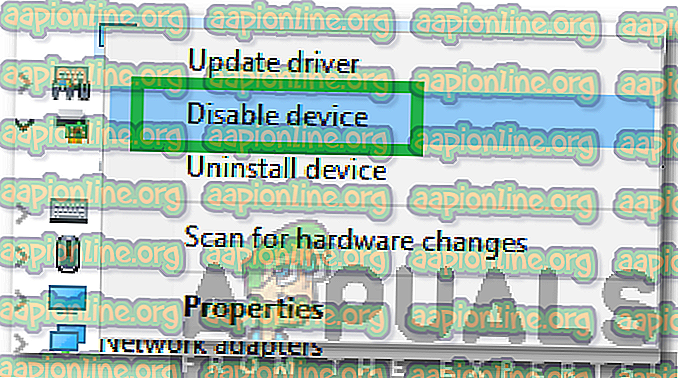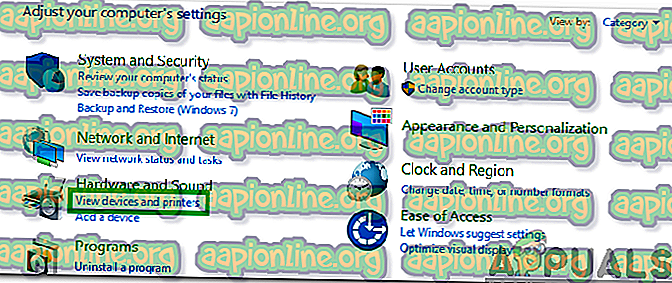Cara Tukar Kamera Lalai dalam Windows 10
Sesetengah orang suka menggunakan kamera pihak ketiga dan bukannya dalaman yang datang dalam komputer riba, monitor, tablet, dan lain-lain. Walau bagaimanapun, kamera pihak ketiga ini kadang kala diabaikan oleh aplikasi tertentu dan mereka menggunakan yang dalaman. Oleh itu, dalam artikel ini, kami akan mengajar anda beberapa kaedah yang membolehkan anda mengkonfigurasi Windows untuk menggunakan kamera khusus untuk semua aplikasi.

Bagaimana untuk menukar kamera lalai di Windows 10?
Selepas menerima beberapa permintaan ketidakupayaan Windows untuk memilih kamera tertentu, kami memutuskan untuk melihat masalah itu dan datang dengan beberapa langkah yang dapat menyelesaikan pekerjaan. Beberapa kaedah tersebut disenaraikan di bawah.
Kaedah 1: Dengan Melumpuhkan Kamera Lain
Salah satu cara yang paling biasa dalam memilih kamera lalai adalah untuk melumpuhkan kamera lain. Dengan cara ini apabila digesa Windows akan terpaksa menggunakan kamera yang anda mahu setiap masa. Untuk mematikan kamera lain:
- Tekan kekunci " Windows " + " X " secara serentak dan pilih " Pengurus Peranti " dari senarai.

- Klik dua kali pada jatuh " Peranti Pengimejan ".
- Klik kanan pada nama webcam dalaman dan pilih " Lumpuhkan ".
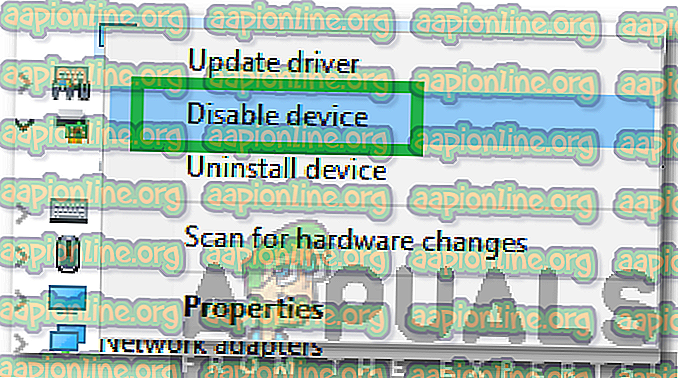
Nota: Ia biasanya mempunyai nama pengeluar peranti.
- Cuba gunakan aplikasi dan semak untuk mengetahui sama ada masalah itu berterusan.
Kaedah 2: Memilih Pemandu Sebagai Lalai
Kaedah lain yang biasa untuk menangani masalah ini adalah dengan memilih peranti sebagai lalai. Dengan cara ini anda boleh mengkonfigurasi Windows untuk membuka kamera pihak ketiga dan bukannya secara dalaman secara lalai. Untuk berbuat demikian:
- Tekan " Windows " + " S" untuk membuka pilihan carian dan ketik dalam "Panel Kawalan".

- Pilih pilihan pertama dan klik pada " Lihat Peranti dan Pencetak " di bawah pilihan " Perkakasan dan Bunyi ".
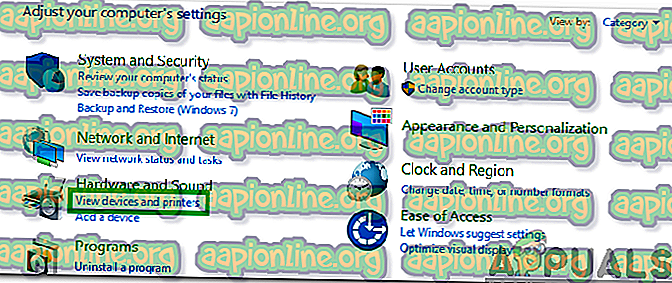
- Semak untuk melihat sama ada webcam disenaraikan di sana.
- Jika betul, klik kanan pada webcam dan pilih "Tetapkan peranti ini sebagai Default ".
- Semak untuk melihat sama ada isu itu berterusan.